
Jsem dítě 90. let a jako takový jsem vyrůstal ve filmech Disney Princess. Každý si myslí, že princezny - a vše kolem nich - by mělo být lehké, jasné a sacharinové. No, máme téma princezny, které přivádí naše oblíbené královské rodiny do krásného objetí temnoty. Ať už se starou školou zabodnete do Sněhurky nebo budete házet haremové kalhoty s Jasmine, máme pro vás krytí šesti „originálních“ Disney princezen. Omlouváme se, Raps, ozveme se později.



Tento balíček šesti aspektů je postaven na Nova Launcher, použitím umístění podřízené mřížky abychom umístili naše ikony na domovskou obrazovku bez doků a zabarvili jak naše složky, tak zásuvku aplikací. Pokud jste Spouštěč akcí uživatel, budete mít o něco těžší umístění ikon na domovské obrazovce, ale Quicktheme provede rychlou práci s barvením složek a zásuvek aplikací.
Verizon nabízí Pixel 4a za pouhých 10 $ / měsíc na nových linkách Unlimited



Tapety
Tyto tapety původně pocházely z příspěvku dne Disney styl tapet papercut Disney Princess. Jsou roztomilé, jsou barevné, ale temnoty nejsou zdaleka tak tmavé, jak by mohly být, a barvy jsou trochu pastelové. Vyladili jsme expozici a vrstvení na těchto tapetách, abychom vytvořili živější barvy a černější černé.
- Sněhurka
- Popelka
- Aurora
- Ariel
- Kráska
- Jasmín
Jak použít tapetu
- Dlouze stiskněte Otevřený prostor na domovské obrazovce.
- Klepněte na Tapety.
-
Klepněte na Vyberte obrázek.



- Vyberte svůj stažené tapety princezny.
- Ujistěte se, že je váš obraz na obrazovce vycentrován podle vašich představ.
-
Klepněte na Nastavit tapetu.



Ikony a složky

Tyto tmavé tapety si zaslouží tmavé ikony a žádný balíček nemá jednoduché, rafinované černé ikony docela rád Pack ikon Zwart. Před aplikací sady ikon umístěte ikony kolem obrazovky mimo černé oblasti. U Ariel a Jasmine umístěte své ikony do jakési mírného sklonu přes obrazovku. U Sněhurky a Belle uspořádejte ikony nad princeznami ve druhé čtvrtině obrazovky a ponechejte prostor pro budoucí widgety. Pro Auroru obklopte královský pár svými ikonami.
U Popelky srovnejte ikony na levé straně obrazovky. Pokud chcete trochu kouzla, můžete nastavit ikonu telefonu přes skleněný pantofel a poté ikonu na a prázdný obrázek .png. Tímto způsobem, když klepnete na pantofle, získáte číselník.
Uplatňování Zwarta
- otevřeno Zwart.
- Klepněte na ikonu ikona třířádkové nabídky v levém horním rohu.
-
Klepněte na Aplikovat.
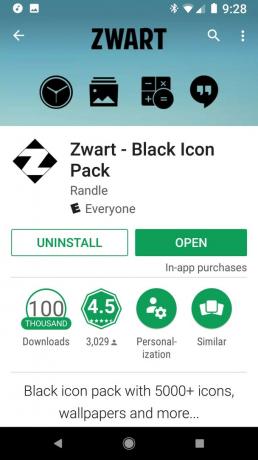
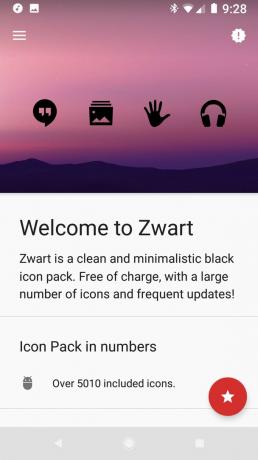
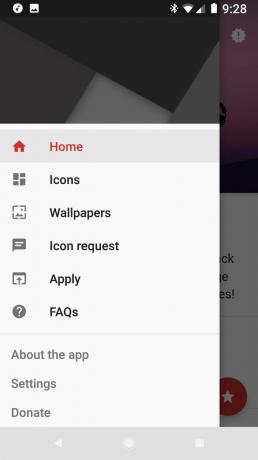
- Klepněte na svůj spouštěč ikony použít.
-
Klepněte na OK.
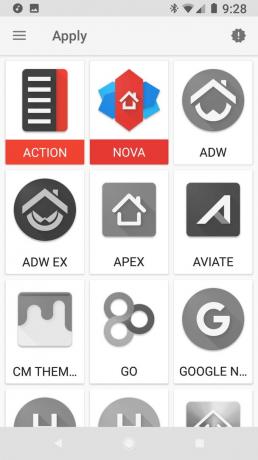
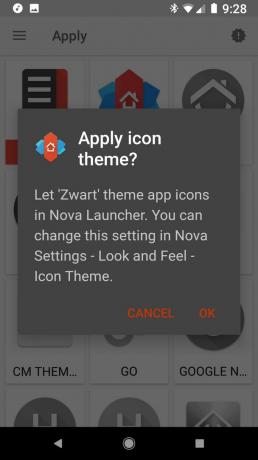

Temné složky a zásuvky aplikací v Nova Launcheru
Toto téma obsahuje černé ikony na tapetě, která má černou barvu, a díky čemuž může být zásuvka aplikace trochu zvíře ke čtení, takže jdeme abychom pomohli udržet věci snadno viditelné přidáním královského odstínu do našich složek a šuplíku aplikací, aby se ikony místo vyblednutí do tma. Každá princezna má pro tento proces svůj vlastní odstín a zde jsou hexadecimální barevné kódy, které za chvíli použijeme:
- Sněhurka - # B20058C0
- Popelka - # B20068A0
- Aurora - # B2D71475
- Ariel - C4189070
- Belle - # C4F8A818
- Jasmín - # C428A0A0
- otevřeno Nastavení Nova.
- Klepněte na Složky.
-
Klepněte na Pozadí.

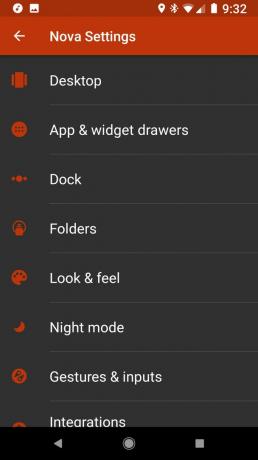

- Klepněte na Zvyk.
- Zadejte hexadecimální kód pro vaši princeznu, jak je uvedeno v horní části této části.
- Klepněte na OK.
-
Jít zadní do hlavní nabídky Nastavení Nova.


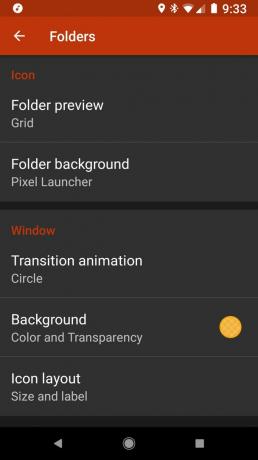
- Klepněte na Zásuvky pro aplikace a widgety.
- Klepněte na Pozadí.
-
Klepněte na ikonu první barva v Recents, což by měla být barva, kterou jsme právě aplikovali na naše složky.
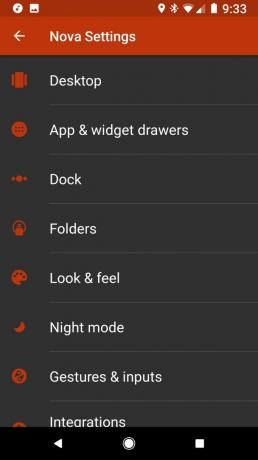
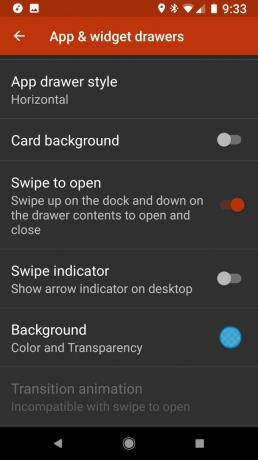

Další Widget

The Styl domovské obrazovky Pixel 2 může být pro některé trochu kontroverzní, ale widget At A Glance, který propaguje, je velmi užitečný widget a protože je transparentní, kombinuje se s mnoha a mnoha tématy. Zatímco původní widget At A Glance je k dispozici pouze v Pixel Launcheru, Další Widget je k dispozici všem a je ještě lepší než originál, protože je přizpůsobitelný.
- Dlouze stiskněte a prázdné místo na domovské obrazovce, dokud se nezobrazí nabídka.
- Klepněte na Widgety.
-
Přetáhněte Další Widget na domovskou obrazovku.



- V okně úprav widgetu klepněte na Podívejte se na své události.
- Dovolit Další oprávnění kalendáře Widget k zobrazení vašich událostí.
-
Klepněte na Ovládejte počasí.



- Dovolit Další oprávnění k umístění widgetu, abyste viděli, kde jste, a získali o něm informace o počasí.
- (Volitelné) Klepněte na Otevře se klepnutím na počasí.
- (Volitelné) Vyberte svou oblíbenou aplikaci pro počasí, kterou chcete otevřít.
-
Klepněte na ikonu Domov knoflík.


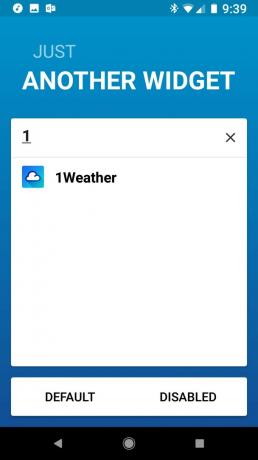
- Dlouze stiskněte a přetáhněte nové Další Widget na zamýšlené místo na domovské obrazovce. U Belle přetáhněte widget do dolní části obrazovky. U všech ostatních (kromě Aurory) ji přetáhněte nahoru.
-
Změnit velikost widget, aby byl jeden řádek vysoký, nebo půl řádku vysoký, pokud chcete, aby byl widget malý a tlumený.
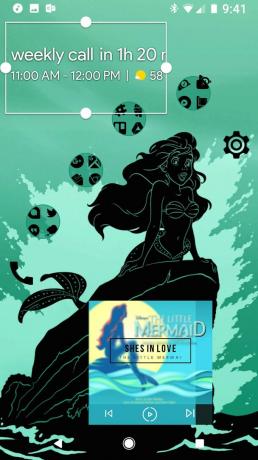

1 Widget počasí pro Auroru

Nebylo dost místa pro další Widget, aby se pohodlně vešel na téma Aurora vedle trnité hudební widget a ikony, ale myslím, že jsem našel něco ještě lepšího: pěkný růžový teplotní widget z 1Počasí, který zapadá přímo do Auroriny sukně. Pokud jste to chtěli udělat s kteroukoli z ostatních princezen, stačí pouze vyměnit Aurorovu jasně růžovou za odstín, který odpovídá princezně podle vašeho výběru.
- Dlouze stiskněte a prázdné místo na domovské obrazovce, dokud se nezobrazí nabídka.
- Klepněte na Widgety.
-
Pod 1 Počasí přetáhněte a pusťte Widget 1Weather 2x1 na sukni Auroriných šatů.

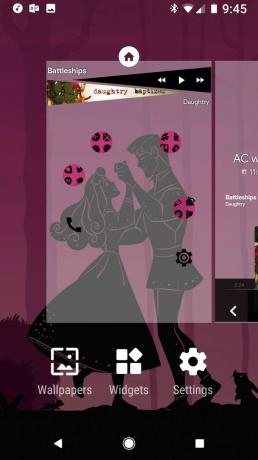

- V zobrazeném okně úprav widgetu klepněte na Barva pozadí.
- Klepněte na Světlo.
-
Klepněte na Přízvuk.
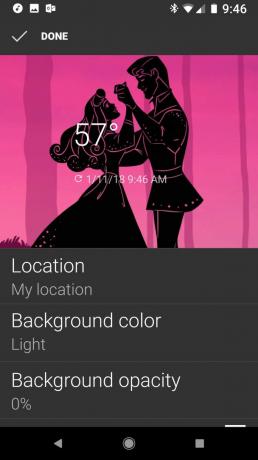


- Klepněte na Zvyk (Duha).
-
Nastavte barvu na pěknou jasně růžovou a poté klepněte na OK.

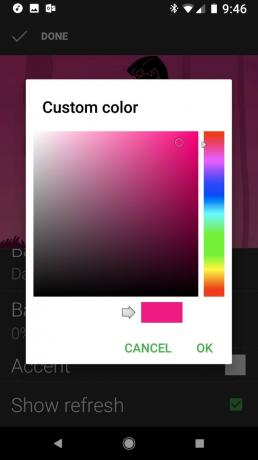
- Zrušte zaškrtnutí Zobrazit obnovení.
- Klepněte na Hotovo.
- Dlouhým stisknutím a přetažením widgetu jej lépe zarovnáte do šatů Aurory.
-
Změňte velikost widgetu, dokud se nezobrazí pouze teplota.


Melodi Music Widgety

Hudba je nedílnou součástí života princezny, zejména těch, které jsou tak ikonické, že mají své vlastní písně. Ať už zpíváte „Popelka“ nebo „Belle“, „Part of Your World“ nebo „Whole New World“, hudební widgety mohou přidejte na domovskou obrazovku trochu vkusu a zároveň nám dejte rychlou kontrolu nad naší aktuálně přehrávanou hudbou. Každé z motivů princezny používá jiný widget než Melodi pro Kustom balíček, a jako takový, budeme je také potřebovat KWGT Pro. Perfektní widgety pro princezny mohou vypadat, jako by si vyžádaly spoustu práce, ale věřte mi, jsou to jednodušší než pískat šťastnou melodii, a tady je postup:
- Dlouze stiskněte a prázdné místo na domovské obrazovce, dokud se nezobrazí nabídka.
- Klepněte na Widgety.
- Pod KWGT stiskněte a přetáhněte a Widget 2x2 KWGT na domovskou obrazovku. U Sněhurky, Ariel a Jasmíny přetáhněte widget do dolní části obrazovky. U Popelky, Aurory a Belle přetáhněte widget do horní části obrazovky.
- Dlouze stiskněte nové KWGT dokud se nezobrazí nabídka.
-
Klepněte na Změnit velikost.
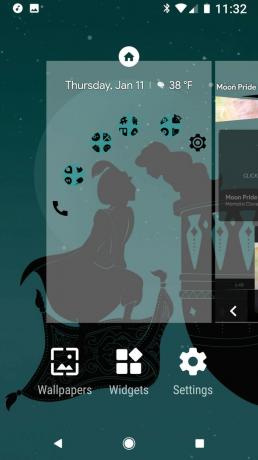
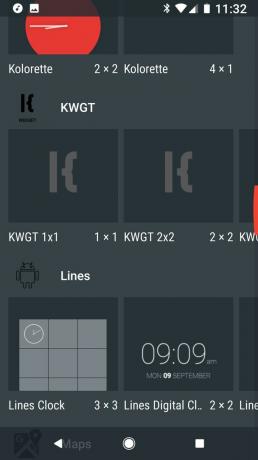

- Změňte velikost widgetu tak, aby odpovídal budoucí hudební součásti:
- Pro Ariel a Popelku: změňte velikost widgetu na čtvereček mírně vlevo od středu obrazovky. Pro Ariel byste se měli zaměřit na to, aby náměstí sedělo úplně ve skále, na které je posazená, pro Popelku postavte čtverec nad Popelčinou hlavou.
- U Sněhurky, Aurory a Belle změňte velikost widgetu tak, aby pokrýval 1 nebo 1,5 řádky domovské obrazovky od okraje k okraji.
- U Jasmine změňte velikost widgetu tak, aby pokrýval spodní třetinu obrazovky.
-
Klepněte na nový KWGT nakonfigurovat.
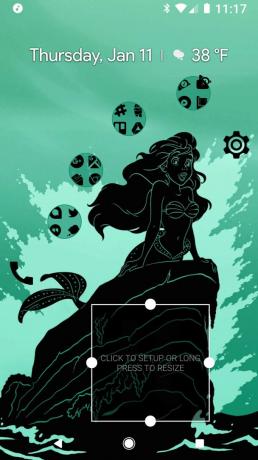


- V části Nainstalováno klepněte na Melodi.
- Vyberte Melodi Preset pro vaši princeznu:
- Sněhurka: Melodi_9
- Popelka: Melodi_11
- Aurora: Melodi_6
- Ariel: Melodi_12
- Belle - Melodi_14
- Jasmín - Melodi_13
-
Klepněte na Vrstva ve středové liště.


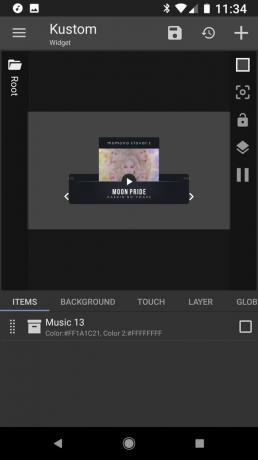
- Klepněte na ikonu - a + ikony upravte měřítko svého widgetu tak, aby se vešlo do pole widgetu. Začněte na 100 a podle potřeby upravujte nahoru a dolů.
-
Klepněte na Uložit (ikona diskety v horní liště). V tomto okamžiku je widget Ariel hotový.

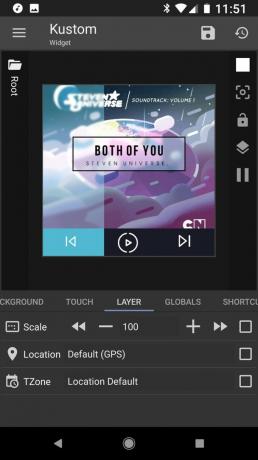
- Klepněte na Položky ve středové liště.
- Klepněte na ikonu Hudba komponenta.
-
U Popelky klepněte na přepínač pro NiteMode zapnout. Klepněte na Uložit a Widget Popelky je hotový.
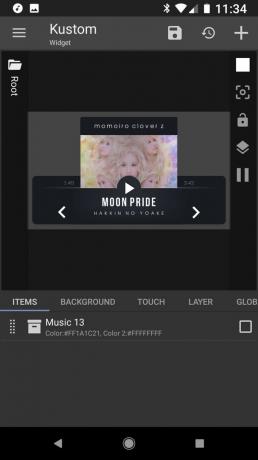
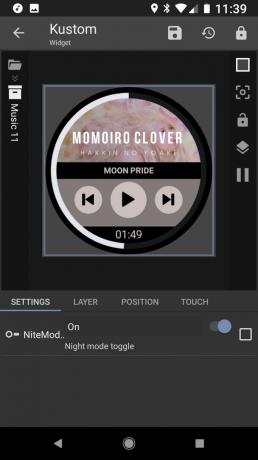
-
Klepněte na Barva pozadí.
- Pro Auroru a Belle zadejte # FF000000 a potom klepněte na barevné pole pod ním.
- Pro Sněhurku zadejte 00000000 a potom klepněte na barevné pole pod ním.
- Pro Jasmínu zadejte D0000000 a potom klepněte na barevné pole pod ním.

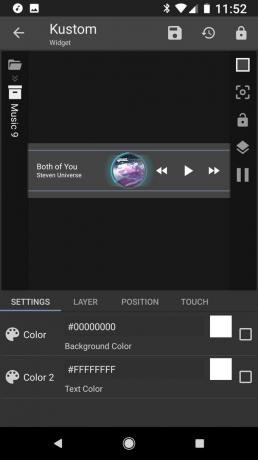

-
Klepněte na Uložit (ikona diskety v horní liště) a vraťte se na domovskou obrazovku. Widget je dokončen.

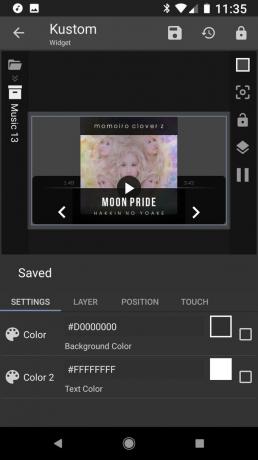

Prakticky princezna Perfect

Ať už si to s tapetou a ikonovým balíčkem ulehčíte, nebo se s tímto KWGT pro tento perfektní widget zašpiníte, doufám, že tyto královské motivy domovské obrazovky vyzkoušíte. Jsou královští, zářící a nejsou to oslepující majáky bílé, třpytivé a glitzové, což je důkaz pozitivního, že můžete být princeznou a zároveň milovat všechna temná a hezká témata. Které téma je tvé oblíbené? Kterou princeznu si vzal (nebo si přeješ)? Nerd se mnou v komentářích a řekněte nám, jaká témata byste chtěli, abych v budoucnu dobýval!

Jedná se o nejlepší bezdrátová sluchátka, která si můžete koupit za každou cenu!
Nejlepší bezdrátová sluchátka jsou pohodlná, skvěle znějí, nestojí příliš mnoho a snadno se vejdou do kapsy.

Vše, co potřebujete o PS5 vědět: Datum vydání, cena a další.
Společnost Sony oficiálně potvrdila, že pracuje na PlayStation 5. Tady je vše, co o tom zatím víme.

Nokia uvádí na trh dva nové levné telefony Android One s cenou do 200 $.
Nokia 2.4 a Nokia 3.4 jsou nejnovější přírůstky do řady levných smartphonů HMD Global. Jelikož jsou obě zařízení Android One, je zaručeno, že budou dostávat dvě hlavní aktualizace operačního systému a pravidelné aktualizace zabezpečení až na tři roky.

Okoreňte svůj smartphone nebo tablet nejlepšími balíčky ikon pro Android.
Schopnost přizpůsobit zařízení je fantastická, protože pomáhá, aby vaše zařízení bylo ještě více „vaše vlastní“. S výkonem systému Android můžete pomocí spouštěčů třetích stran přidat vlastní motivy ikon a to jsou jen některé z našich oblíbených.
